Chromebook са проектирани да работят еднакво, независимо дали купувате Chromebook за $ 100 или Pixelbook за $ 1000, но това не означава, че всички те трябва да изглеждат еднакво. Темите на Chrome съществуват от години и макар да не се разпростират върху цялата система на Chrome OS, те тематизират браузъра Chrome, където сме склонни да прекарваме най-много време. След като изберете тема, тя може да продължи години - аз използвам същата Тема за сини / зелени кубчета поне от 2016 г. - и задаването на нова е супер просто.
Как да приложите предварително направена тема
Темите на Chrome се хостват в уеб магазина на Chrome заедно с разширенията на Chrome и най-вече несъществуващи приложения на Chrome. Тестването и прилагането на нови теми е абсолютен бриз, защото всички те се хостват на един и същ сайт и могат да бъдат приложени с нулево усилие:
- Отвори Раздел теми на уеб магазина на Chrome във вашия браузър Chrome.
-
Или използвайте лента за търсене или превъртете през колекции.
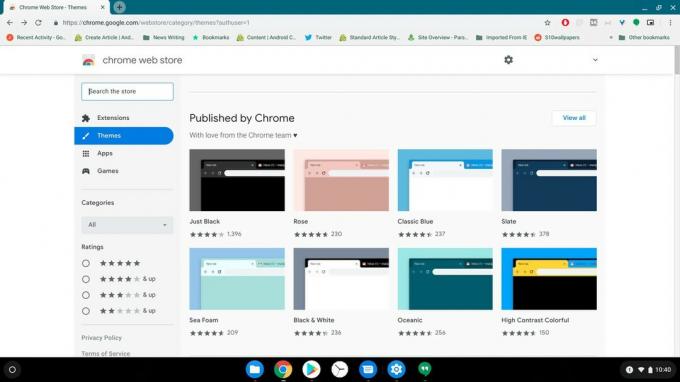 Източник: Ara Wagoner / Android Central
Източник: Ara Wagoner / Android Central -
Щракнете върху тема искате да изпробвате.
 Източник: Ara Wagoner / Android Central
Източник: Ara Wagoner / Android Central -
Щракнете Добавете към Chrome.
 Източник: Ara Wagoner / Android Central
Източник: Ara Wagoner / Android Central -
Темата ще се изтегли и приложи сама. Ако не ви харесва как изглежда, щракнете Отмяна в лентата за действия в горната част на екрана.
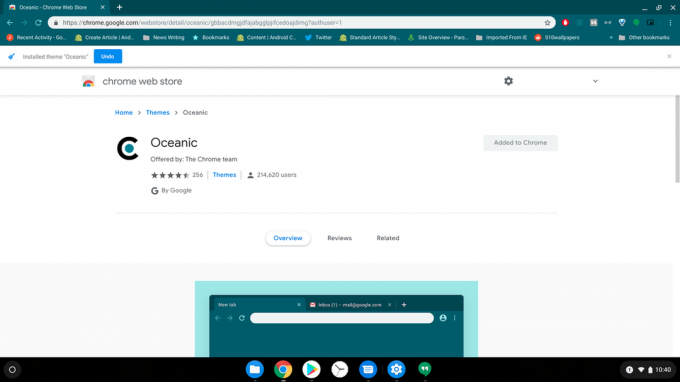 Източник: Ara Wagoner / Android Central
Източник: Ara Wagoner / Android Central
Как да създадете персонализирана тема
Не харесвате нито една от предварително направените теми в уеб магазина на Chrome? Няма проблем. Всъщност можете да направите своя собствена тема за Chrome без външни инструменти или кодиране в наши дни. Ето как!
- Отворете нов раздел в Браузър Chrome.
-
В долния десен ъгъл на екрана с нов раздел докоснете икона на молив.
 Източник: Ara Wagoner / Android Central
Източник: Ara Wagoner / Android Central -
Докоснете Цвят и тема.
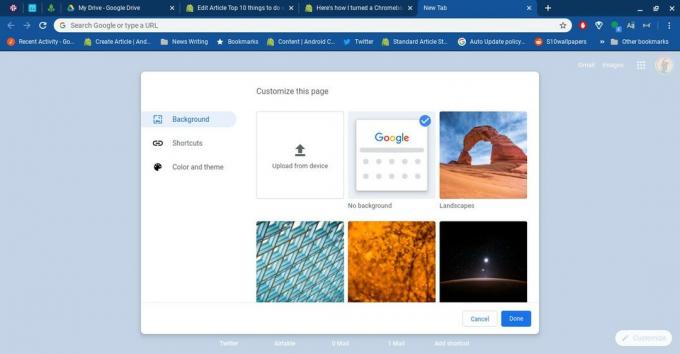 Източник: Ara Wagoner / Android Central
Източник: Ara Wagoner / Android Central -
Докоснете a цветова схема ти харесваш. Ако искате да изберете уникален цвят за вашата тема, докоснете първата опция с икона на капкомер.
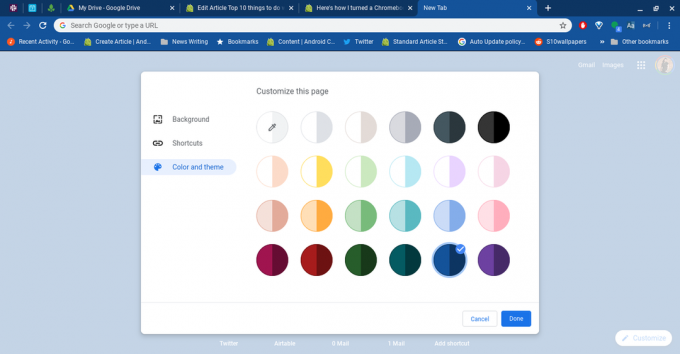 Източник: Ara Wagoner / Android Central
Източник: Ara Wagoner / Android Central - Изберете шестнадесетичен цвят ти искаш.
-
Удари Въведете на клавиатурата.
 Източник: Ara Wagoner / Android Central
Източник: Ara Wagoner / Android Central -
Ако искате да добавите лично изображение за страницата Нов раздел, докоснете Заден план. Ако не, докоснете Свършен.
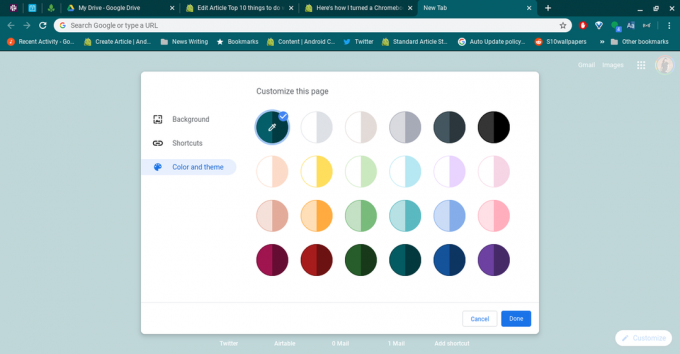 Източник: Ara Wagoner / Android Central
Източник: Ara Wagoner / Android Central -
Докоснете едно от предварително зададените изображения или Качване от устройство.
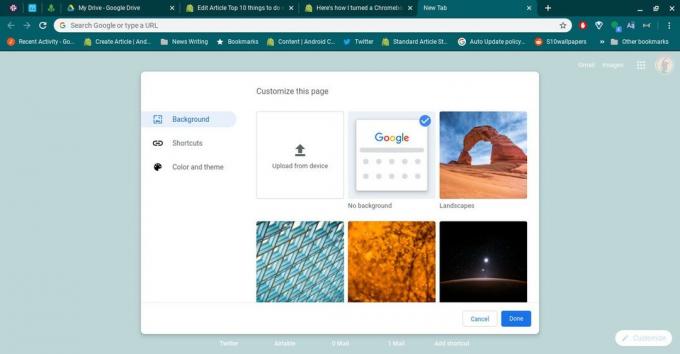 Източник: Ara Wagoner / Android Central
Източник: Ara Wagoner / Android Central - Изберете образ искате да използвате.
-
Докоснете Отворете.
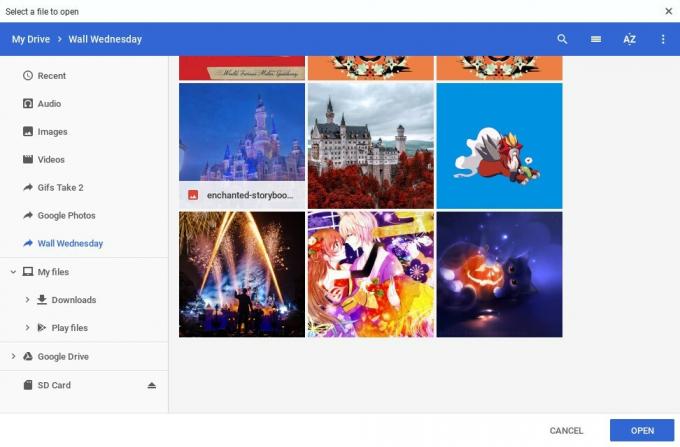 Източник: Ara Wagoner / Android Central
Източник: Ara Wagoner / Android Central
Тестване на новата ви тема за Chrome
Темите на Chrome съществуват отдавна и не всички от тях са се съчетали добре с някои от промените в дизайна, които Chrome е видял през последните няколко години. Освен това не всички теми са еднакви: някои теми са експертно изработени, а някои от тях са гадни. Преди да оставите набор от теми и да започнете деня си, има няколко неща, които може да искате да проверите първо:
- Четливост: Повечето от направените от Google теми - като тази цветна колекция от екипа на Chrome - са проектирани с оглед на използваемостта и са тествани, за да се уверят, че имената на раздели, отметки и елементи от менюто са лесни за четене, но много теми не са. Проверете дали можете лесно да четете имена на раздели и елементи от лентата с инструменти.
- Страница в нов раздел: Някои теми на Chrome заменят целия или част от стандартния прозорец на новия раздел на браузъра Chrome със собствена графика, оформление и функции. Така Ctrl + T и погледнете нов раздел и вижте дали ви харесва как изглежда.
-
Докоснете цели Когато използвате браузър Chrome на екран, който не е докосване, това е по-малък проблем, но на сензорните Chromebook устройствата за докосване понякога могат да се припокриват или да стават нестабилни по странни начини. Тествайте няколко от тях, преди да продължите напред:
- Опитайте да докоснете х за да затворите раздел при първия опит
- Опитайте да докоснете a специфично разширение вдясно от вашата лента за URL адреси
- Ако се показва лентата на отметките, опитайте да докоснете a Папка с отметки и след това a конкретна отметка
- Стабилност: Отново не всички теми на Chrome са създадени за най-новата и най-добрата версия на Chrome и не всички от тях играят добре след всички тези години - и не всички нови теми са готови за праймтайм. Няма да можете да тествате стабилността след пет минути, но през следващите няколко дни обърнете по-голямо внимание на поведението на своя Chromebook. Забелязвате някакви странни бъгове или закачания, които не са били там преди? Върнете се към старата си тема. Ако грешките се изчистят, тази тема, за съжаление, трябва да бъде коригирана, преди да можете да я използвате на пълен работен ден. Трябваше да направя това с повече от една тема през годините, включително теми директно от екипа на Chrome.
Искате ли да отидете по-далеч?
Искате ли пакетите с икони на Google Play или приспособленията за Android да работят с Chrome OS? Аз също! Дотогава обаче има само три други начина да влезете по-дълбоко в темите си.
- Задайте нов тапет! Задаване на тапет на Chrome OS е лесно и може да промени усещането за системата, тъй като го виждате всеки път, когато събудите своя Chromebook или затворите прозорец.
- Dualboot Chrome OS с някои дистрибуции на Linux, които имат теми. Това се препоръчва само за експерти и честно казано, дори и тогава не е много добра причина за двойно стартиране.
- Вземете своя Chromebook някои нови аксесоари! Между клавиатурни кожи, нови защитни ръкави и емоционално диви ваденки, има много начини за персонализиране на Chromebook, които изобщо не изискват докосване на софтуера!
Отидете на Chrome
Ара Вагонер
Ара Вагонер е писател в Android Central. Тя тематизира телефони и мушка Google Play Music с пръчка. Когато не пише помощ и инструкции, тя мечтае за Дисни и пее мелодии. Ако я видите без слушалки, БЪДЕТЕ. Можете да я следите в Twitter на @arawagco.
